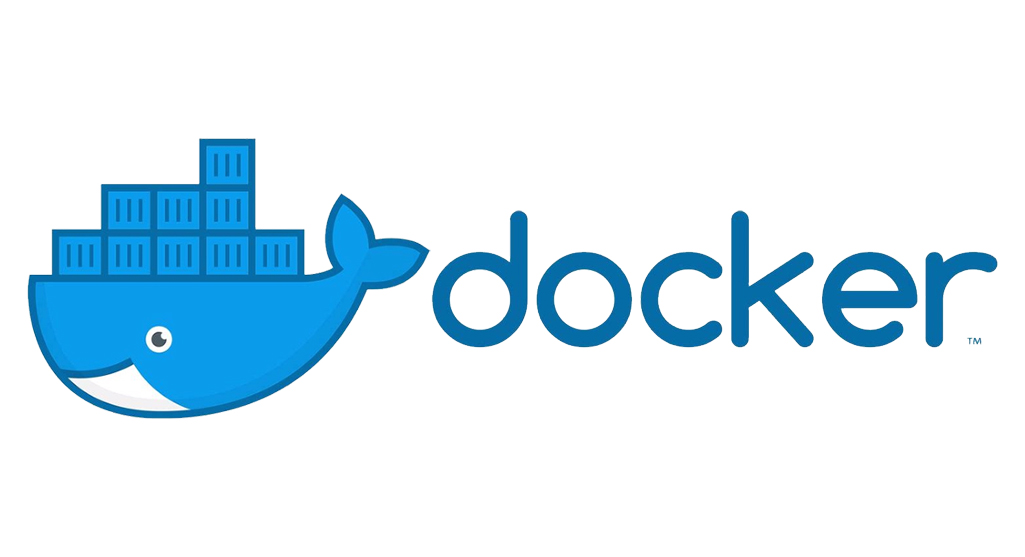
Docker快速部署Drawio
最快速的方法是用docker部署draw.io。
最快速的方法是用docker部署draw.io
一、docker安装
1、先安装 docker
1、查看内核版本 <Docker 要求 CentOS 系统的内核版本高于 3.10>
uname -r
本机<内核版本: 3.10.0-327.el7.x86_64>
2、把yum包更新到最新
sudo yum update
3.安装需要的软件包, yum-util 提供yum-config-manager功能,另外两个是devicemapper驱动依赖的
sudo yum install -y yum-utils device-mapper-persistent-data lvm2
4.设置yum源
sudo yum-config-manager --add-repo https://download.docker.com/linux/centos/docker-ce.repo
5.查看仓库中docker版本
yum list docker-ce --showduplicates | sort -r
- 安装docker
sudo yum install docker-ce
7.启动Docker,设置开机启动,停止Docker
sudo systemctl start docker
sudo systemctl enable docker
sudo systemctl stop docker
8.查看版本
docker version

docker卸载方法
1.杀死docker有关的容器:
docker kill $(docker ps -a -q)
2.删除所有docker容器:
docker rm $(docker ps -a -q)
3.删除所有docker镜像:
docker rmi $(docker images -q)
4.停止 docker 服务:
systemctl stop docker
5.删除docker相关存储目录:(分别进行执行以下四个命令)
rm -rf /etc/docker
rm -rf /run/docker
rm -rf /var/lib/dockershim
rm -rf /var/lib/docker
6.如果删除不掉,则先umount:
umount /var/lib/docker/devicemapper
7.然后再重新执行上面那步“删除docker相关存储目录”。
卸载工作
经过上面一系列准备后,我们终于到了最后环节,开始删除docker。
1.查看系统已经安装了哪些docker包:
[root@localhost/]# yum list installed | grep docker
containerd.io.x86_64 1.4.12-3.1.el7 @docker-ce-stable
docker-ce.x86_64 3:20.10.12-3.el7 @docker-ce-stable
docker-ce-cli.x86_64 1:20.10.12-3.el7 @docker-ce-stable
docker-ce-rootless-extras.x86_64 20.10.12-3.el7 @docker-ce-stable
docker-scan-plugin.x86_64 0.12.0-3.el7 @docker-ce-stable
卸载相关包:
[root@localhost ~]# yum remove containerd.io.x86_64 docker-ce.x86_64 docker-ce-cli.x86_64 docker-ce-rootless-extras.x86_64 docker-scan-plugin.x86_64
2.接着会出现选择提示,直接输入“y”然后回车就可以。
3.再次查看
yum list installed | grep docker
不再出现相关信息,证明删除成功,
4.再看看docker命令:
[root@localhost /]# docker version
-bash: /usr/bin/docker: No such file or directory
5.成功卸载docker
二、安装 draw.io
2、安装
1 拉取镜像
docker pull fjudith/draw.io
2 运行实例
docker run -itd --name="draw-io" --restart=always -p 8001:8080 fjudith/draw.io
3 开放端口
firewall-cmd --permanent --zone=public --add-port=8001/tcp
3、linux安装jdk1.8并配置环境变量
linux下安装jdk,都是下载压缩包解压,配置环境变量等步骤。这里记录一下安装1.8版本的过程,方便下次查阅。
1.创建java安装目录
mkdir -p java/jdk
2.下载jdk压缩包
切换到jdk目录下,执行下载命令
wget --no-check-certificate --no-cookies --header "Cookie: oraclelicense=accept-securebackup-cookie" http://download.oracle.com/otn-pub/java/jdk/8u131-b11/d54c1d3a095b4ff2b6607d096fa80163/jdk-8u131-linux-x64.tar.gz
3.解压
解压命令:
tar xzvf jdk-8u131-linux-x64.tar.gz
4.配置环境变量
编辑配置文件:
vi /etc/profile
在最下方加入两行
export JAVA_HOME=/usr/local/java/jdk/jdk1.8
export PATH=$PATH:$JAVA_HOME/bin
然后刷新配置文件
source /etc/profile
5.查看是否配置成功
命令:java -version
安装wget命令
yum install wget
4、遇到的问题
搭建docker中的mysql访问宿主机端口报错curl: (56) Recv failure: Connection reset by peer
解决方法
# 停止docker
systemctl stop docker
# 安装bridge-utils
yum install -y bridge-utils
# 关闭docker0网桥
ip link set dev docker0 down
# 删除docker0网桥
brctl delbr docker0
# 添加docker0网桥
brctl addbr docker0
# 添加网桥信息
ip addr add 192.168.129.1/24 dev docker0
# 启动docker0网桥
ip link set dev docker0 up
# 查看网桥是否正常
ip addr
# 启动docker
systemctl restart docker
更多推荐
 已为社区贡献1条内容
已为社区贡献1条内容







所有评论(0)